Comment enregistrer un appel téléphonique ou une conversation vocale à partir de votre ordinateur ou smartphone

Vous n'avez pas besoin de matériel spécialisé pour enregistrer un appel téléphonique, une conversation Skype ou toute autre conversation vocale . Tout ce dont vous avez besoin est le bon logiciel et quelques minutes à l'avance.
Gardez à l'esprit que l'enregistrement d'un appel téléphonique à l'insu de l'autre participant est illégal à certains endroits. Cela signifie simplement que vous devez informer l'autre participant que vous enregistrez l'appel lorsque vous commencez à parler.
Enregistrer l'audio de votre ordinateur
Si vous avez un chat vocal sur votre ordinateur avec un programme de conversation vocale - de Skype à la fonction d'appel de n'importe quel téléphone de Gmail - vous pouvez l'enregistrer comme n'importe quel autre son sur votre ordinateur
CONNEXION: Comment activer "Mix stéréo" dans Windows et enregistrer de l'audio depuis votre PC
De nombreux pilotes audio offrent un mélangeur "Stereo Mix" qui fournit tout le son de votre ordinateur - le son sortant de vos haut-parleurs ou de vos écouteurs ainsi que le son qui s'y trouve avec notre microphone. Tout ce que vous avez à faire est d'enregistrer le mélangeur Stereo Mix pendant la durée de l'appel.
Vous devez d'abord activer le mélangeur Stereo Mix, qui est généralement désactivé par défaut. Suivez notre guide pour activer Stereo Mix sous Windows 7 ou 8. Vous pouvez ensuite ouvrir les propriétés du périphérique microphone et activer l'option "Listen to Device". Vous entendrez vous-même parler dans votre casque pendant que vous parlez dans votre microphone, mais cela vous permettra également d'enregistrer facilement votre propre discours avec le discours de l'autre personne en enregistrant simplement le canal Stereo Mix.
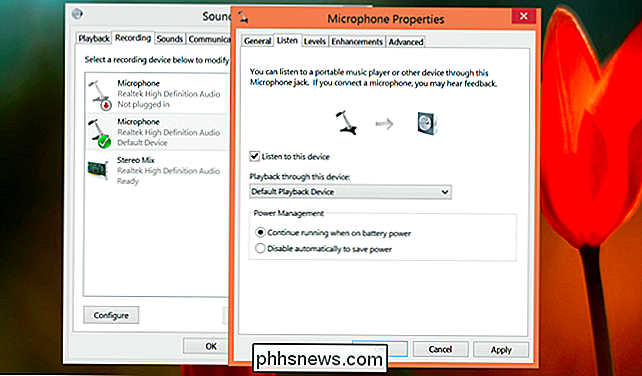
Le Guide pratique de l'édition audio: les bases
Il vous suffit maintenant d'utiliser un programme d'enregistrement audio. Vous pouvez utiliser l'application Sound Recorder intégrée à Windows, mais nous aimons Audacity pour cela. Audacity contient même une fonctionnalité qui vous aidera si vous n'avez pas d'option Stereo Mix que vous pouvez activer. Sélectionnez l'hôte audio Windows WASAP dans la barre d'outils, puis choisissez l'option de bouclage pour vos haut-parleurs sous l'option microphone. Cliquez sur Enregistrer et Audacity enregistrera la sortie audio qui sortira de votre ordinateur. Commencez à enregistrer au début de l'appel téléphonique, cliquez sur Arrêter après et sauvegardez votre fichier.
Audacity est une application multiplate-forme, donc elle peut aussi vous aider si vous utilisez Mac ou Linux. Lisez notre guide d'utilisation des instructions de démarrage d'Audacity.
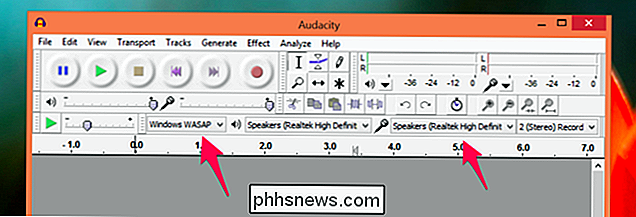
Vous pouvez également essayer un logiciel d'enregistrement plus spécialisé. Cependant, les méthodes ci-dessus fonctionneront avec n'importe quel programme sous Windows.
Google Voice
CONNEXES: 8 raisons pour lesquelles vous devriez utiliser Google Voice (si vous êtes américain)
Google Voice mérite une mention spéciale parce que cela peut être si pratique. Google Voice contient une fonction "d'enregistrement d'appel" que vous pouvez activer dans son interface Web. Après avoir activé cette fonction, les appels entrants seront enregistrés et vous pourrez accéder à l'enregistrement en ligne. Notez que cela ne fonctionne qu'avec les appels entrants - vous devez obliger la personne à vous appeler; vous ne pouvez pas les appeler.
Ce n'est pas non plus la solution la plus robuste, car beaucoup de personnes ont déclaré ne jamais avoir reçu leurs enregistrements. Vous ne voudriez pas vous engager dans une interview téléphonique d'une heure et ensuite trouver le processus d'enregistrement échoué. Toutefois, il est si facile et fait partie de l'application Google Voice tant d'Américains utilisent que cela vaut la peine de mentionner
Téléphones Android
LIÉS: Comment enregistrer un appel téléphonique sur Android
Nous ' ve précédemment couvert comment enregistrer un appel téléphonique sur Android. L'ouverture d'Android signifie que les applications peuvent facilement enregistrer vos appels, c'est donc agréable et facile si vous avez un téléphone Android. Utilisez simplement l'application appropriée, passez un appel téléphonique, puis enregistrez votre enregistrement.
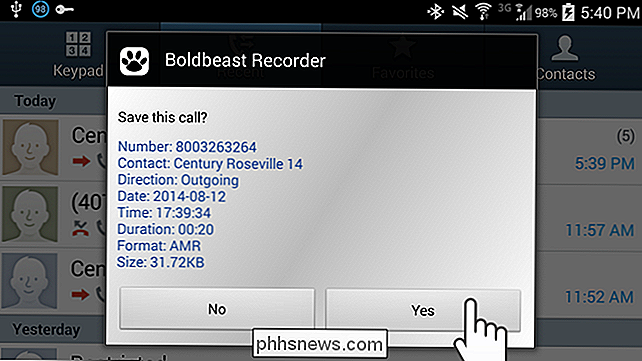
En raison du sandboxing de l'application iOS, les applications tierces ne peuvent pas enregistrer les appels téléphoniques standard. placer ou recevoir via le numéroteur de votre iPhone. Certaines applications existent, promettant d'enregistrer vos appels. Ils vous facturent souvent à la minute pour les appels que vous passez par l'application.
Les applications le font en acheminant les appels via leurs propres serveurs, où ils sont enregistrés et un enregistrement vous est présenté. C'est un moyen terriblement coûteux et rond d'enregistrer les appels, mais si vous avez souvent besoin de faire et d'enregistrer des appels depuis un iPhone, c'est peut-être votre meilleure option.
N'oubliez pas: il y a toujours option de téléphone haut-parleur low-tech! Vous pouvez mettre votre iPhone (ou téléphone Android) en mode haut-parleur et avoir l'appel de cette façon. Placez un appareil d'enregistrement à proximité - ou utilisez le microphone de votre ordinateur - et enregistrez l'appel comme si vous enregistriez une conversation en personne. C'est une méthode d'enregistrement facile, bien qu'elle nécessite un périphérique d'enregistrement séparé.
Cette méthode peut également être utilisée pour enregistrer un appel sur votre ordinateur, bien sûr. L'audio sortira des haut-parleurs de votre ordinateur au lieu de vos écouteurs, et exécutera une application d'enregistrement audio sur votre smartphone placé à côté de votre ordinateur. Il capturera tout l'audio de l'appel pour vous.
Comment garder votre trace avec les trackers Bluetooth
Nous l'avons tous fait: vous perdez quelque chose d'important et vous passez beaucoup de temps (avec beaucoup de stress) à revenir en arrière pour localiser encore. Avec les dispositifs de suivi Bluetooth, vous pouvez rendre la chasse beaucoup plus facile, moins stressante et même éviter de perdre la chose en premier lieu.

Comment ouvrir une application sur OS X avec une combinaison de raccourci
OS X semble avoir un raccourci clavier pour à peu près tout, et vous pouvez changer la plupart d'entre eux s'ils ne le font pas t convient à vos goûts. Cependant, si vous voulez lancer une application en utilisant le clavier, vous devez utiliser un logiciel complémentaire. Quicksilver a longtemps été considéré comme une alternative viable à Spotlight, mais il peut en faire beaucoup plus que cela.



